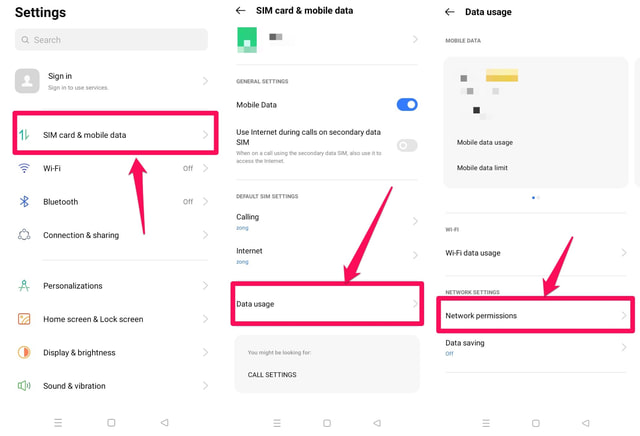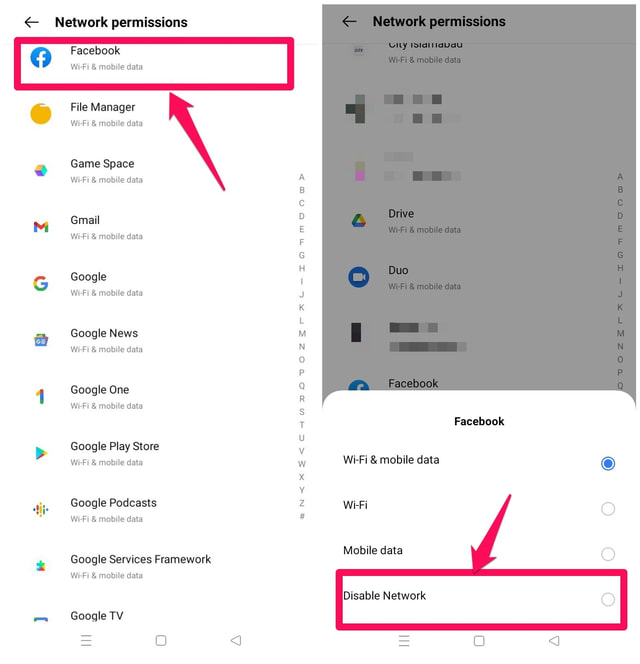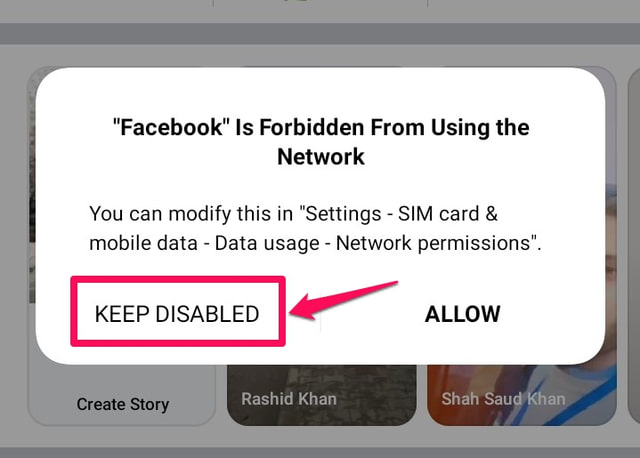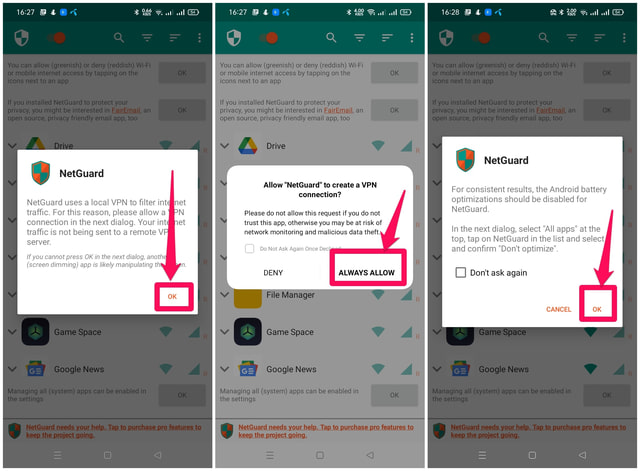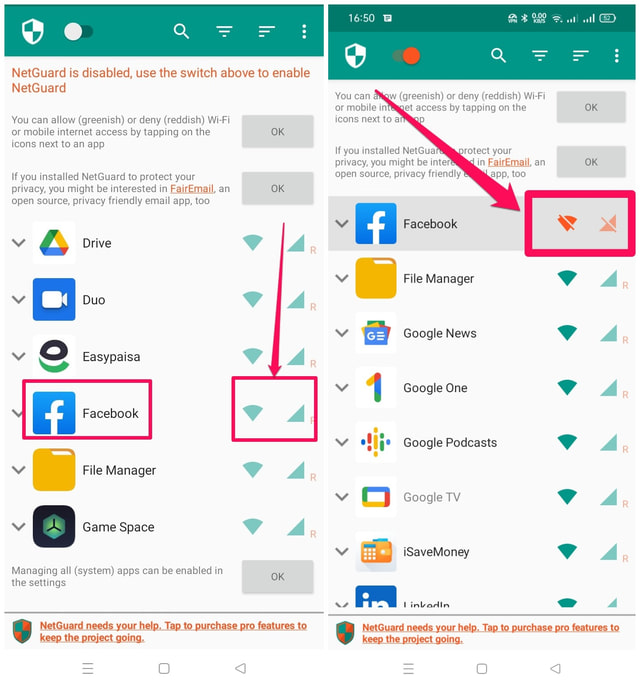Как заблокировать доступ в Интернет для отдельных приложений на Android
Как частый пользователь Интернета на мобильных устройствах Android, вы могли заметить, что как только вы включаете подключение для передачи данных, все приложения, установленные на вашем устройстве, пытаются немедленно подключиться к Интернету. Такое поведение необходимо для некоторых приложений, чтобы получать самую последнюю информацию со своих серверов в Интернете, таких как новостные приложения, приложения погоды, приложения для обмена сообщениями и т. д., а также для обновления программного обеспечения мобильного устройства.
Но некоторым приложениям не нужно так часто подключаться к Интернету для их функциональности, поскольку их ненужная передача данных может привести к некоторым нежелательным последствиям для пользователя, таким как потрясения баланса мобильного телефона, проблемы с безопасностью, нежелательные уведомления и реклама.
Эта статья о том, как вы можете разрешить определенным приложениям доступ в Интернет и ограничить или заблокировать приложения с нежелательной передачей данных. Давайте начнем с того, как это можно сделать изначально в Android без необходимости использования дополнительного стороннего программного обеспечения. После этого я также расскажу об использовании стороннего инструмента для этой цели.
Блокировка доступа в Интернет для отдельных приложений с помощью настроек Android
Следует отметить, что названия и категории параметров могут отличаться в вашем случае из-за разных версий операционной системы Android и ее скинов. В моем случае я использую устройство Realme с Android 11.
Чтобы ограничить доступ некоторых приложений в Интернет к определенной сети, такой как Wi-Fi, или полностью заблокировать их доступ в Интернет из настроек Android, выполните пошагово следующую процедуру.
Шаг 1: Нажмите на значок шестеренки, чтобы перейти к настройкам вашего телефона.
Шаг 2: На следующем экране нажмите на опцию «SIM-карта и мобильные данные».
Шаг 3: Затем нажмите на опцию «Использование данных».
Шаг 4: Теперь нажмите «Сетевые разрешения».
Шаг 5: Прокрутите вниз и найдите приложение, для которого вы хотите ограничить или заблокировать доступ в Интернет, и нажмите на него. Для демонстрации я блокирую Facebook.
Шаг 6: Нажмите на Wi-Fi, если вы хотите ограничить использование приложением только сети Wi-Fi, или нажмите на опцию «Отключить сеть», чтобы полностью заблокировать доступ к Интернету.
Шаг 7: После блокировки при первом запуске приложения вы получите возможность восстановить подключение или оставить его заблокированным. Нажмите «Оставить отключенным», чтобы подтвердить его заблокированный статус.
Блокировка доступа в Интернет для отдельных приложений с помощью сторонних приложений
В магазине Google Play есть сторонние приложения, которые вы можете использовать, чтобы разрешить доступ в Интернет только избранным приложениям, одним из таких приложений является NetGuard — брандмауэр без полномочий root. Установите приложение и следуйте приведенным ниже инструкциям, чтобы заблокировать приложения с нежелательным доступом в Интернет.
Шаг 1: Запустите приложение, внимательно прочитайте политику конфиденциальности, а затем нажмите «Я СОГЛАСЕН».
Шаг 2: Затем дайте приложению необходимое разрешение для настройки локальной VPN и удалите приложение из списка приложений, оптимизированных для работы от батареи.
Шаг 3: Когда настройка приложения будет окончательно завершена, необходимо включить приложение, прежде чем его можно будет использовать, нажав кнопку переключения в левом верхнем углу экрана.
Шаг 4: В главном интерфейсе приложения отобразятся все приложения, установленные на вашем телефоне. По умолчанию все приложения будут иметь зеленые значки справа от них, указывающие на то, что они имеют доступ к Интернету, используя как Wi-Fi, так и сети передачи данных.
Шаг 5. Чтобы заблокировать определенное приложение в определенной сети, например, Wi-Fi или 4G, нажмите соответствующий значок перед ним справа или нажмите оба значка Wi-Fi и 4G, если вы хотите полностью заблокировать приложение.. Фейсбук в моем случае.
Подведение итогов
У пользователя может быть несколько причин для получения контроля над доступом в Интернет приложений, которые он использует. В этой статье я обсудил два метода выборочной блокировки доступа в Интернет для мобильных приложений. Хотя доступ к Интернету для определенных приложений легко заблокировать в настройках Android, использование стороннего приложения, такого как NetGaurd, может быть предпочтительнее из-за более точного контроля и множества параметров, которые оно предоставляет для управления доступом в Интернет для приложений Android.
Дайте нам знать в комментариях, если вы знаете какой-либо другой более простой способ заблокировать доступ в Интернет для отдельных приложений на Android.